Excel单元格换行技巧全解析
学习知识要善于思考,思考,再思考!今天golang学习网小编就给大家带来《Excel单元格换行方法详解》,以下内容主要包含等知识点,如果你正在学习或准备学习文章,就都不要错过本文啦~让我们一起来看看吧,能帮助到你就更好了!
答案:在Excel中实现单元格内换行主要有三种方法:一是输入时按Alt+Enter手动换行;二是使用“自动换行”功能让文字根据列宽自动调整;三是通过“设置单元格格式”中的“自动换行”选项批量设置。当自动换行失效时,可能是因手动调整行高、合并单元格、工作表保护或未正确开启功能所致,可通过双击行号间、取消合并、解除保护或重新启用解决。换行后可调整垂直对齐方式(如顶端、居中、底端对齐)提升美观度,推荐使用“垂直居中”使文本在单元格内居中显示。此外,若需文本跨多列显示而不合并单元格,可使用“跨列居中”功能,将文本置于选区中间,既保持视觉美观又不影响其他单元格的数据操作。

在Excel单元格里换行,最直接、最常用的方法就是在输入文字时,在需要换行的位置按下 Alt + Enter 快捷键。如果你想让单元格内的文字根据列宽自动调整显示,那么使用“自动换行”功能是更便捷的选择。
实现Excel单元格内文字换行,其实有几种途径,看你具体习惯和场景。
最常用的,也是我个人觉得最效率的,就是在输入文字的时候,当你需要文字在单元格内跳到下一行时,直接在光标处按下 Alt + Enter 组合键。比如,你正在输入一段描述,写到某个关键词想让它独立成行,就在那个词后面按 Alt + Enter,光标会立刻跳到单元格内的下一行,你就可以继续输入了。这个方法特别适合手动控制换行点,尤其当你需要精确控制文本的显示布局时。
另一种情况是,你可能已经输入了一大段文字,或者从别的地方粘贴过来一大段文字,希望它能根据单元格的宽度自动调整并换行。这时,你需要选中这个或这些单元格,然后找到Excel顶部菜单栏的“开始”选项卡。在“对齐方式”组里,你会看到一个“自动换行”(Wrap Text)的按钮。点击它,单元格内的文字就会根据当前列宽自动调整显示,超出部分会自动换到下一行。如果你再调整列宽,文字也会跟着重新布局。我发现很多人刚开始用Excel时会忽略这个功能,但它在处理大量文本时真的非常方便,省去了手动调整的麻烦。
还有一种稍微不那么直观,但有时也用得上的方法,是通过单元格格式设置。选中单元格,右键选择“设置单元格格式”(Format Cells),或者按 Ctrl + 1 快捷键。在弹出的对话框中,切换到“对齐”选项卡。你会看到一个“文本控制”区域,里面有一个“自动换行”(Wrap text)的复选框。勾选它,效果和点击“自动换行”按钮是一样的。这个方法在你需要批量设置多个单元格格式时会比较有用,或者当你需要进行更精细的文本控制时(比如同时设置垂直对齐方式)。
我个人觉得,Alt + Enter 是即时控制的利器,而“自动换行”按钮或设置则是针对整体布局的自动化工具。两者结合使用,基本能覆盖所有单元格内换行的需求了。
Excel自动换行功能失灵了怎么办?是不是我哪里设置错了?
遇到这种情况,很多人第一反应可能是Excel坏了,或者自己操作错了。别急,这通常不是什么大问题,多半是几个小细节没注意到。
一个常见的原因是,你可能已经手动调整过单元格的行高了。一旦你手动拖动调整过行高,Excel就会认为你对行高有明确的要求,从而锁定这个高度,即使文字再多,它也不会自动增加行高来显示所有内容。这种情况下,你会看到文字被截断了,但单元格的“自动换行”是开启的。解决办法很简单:选中受影响的行(或多行),在行号之间双击鼠标,或者右键点击行号选择“行高”,然后选择“自动调整行高”(AutoFit Row Height)。这样Excel就会重新计算并调整行高了。
另一个可能性是,你的单元格可能被合并了。合并单元格在某些布局中很有用,但它有时会干扰自动换行。如果你的单元格是合并的,而且合并区域的宽度不足以显示所有文字,即使开启了自动换行,文字也可能无法完全显示。这时,你可以尝试取消合并单元格,或者调整合并区域的宽度。
还有一种比较少见但确实会遇到的情况是,你的工作表可能被保护了,或者单元格被锁定了,导致无法修改格式。检查一下“审阅”选项卡下的“保护工作表”功能。如果工作表被保护,你需要先解除保护才能修改单元格格式。
最后,确认一下你是不是真的开启了“自动换行”。有时候,我们可能只是点了一下,但没有真正激活它,或者不小心又点了一下把它关掉了。重新选中单元格,再点击一次“自动换行”按钮,确保它是高亮显示的状态。这些小细节,往往就是解决问题的关键。

Excel单元格内换行后,如何调整文字的垂直对齐方式,让它看起来更美观?
当你在Excel单元格内换行后,文字默认通常是底部对齐的,这在视觉上可能不是最理想的,尤其当行高比较大的时候,文字都挤在下面,上面空一大截,看着有点不协调。其实,调整垂直对齐方式非常简单,能让你的表格瞬间提升不少美观度。
选中你想要调整的单元格或单元格区域。在“开始”选项卡下,“对齐方式”组里,除了水平对齐的按钮(左对齐、居中、右对齐),上面还有三个垂直对齐的按钮:“顶端对齐”、“垂直居中”和“底端对齐”。
我个人最常用的是“垂直居中”,它能让文字在单元格的垂直方向上保持居中显示,无论行高多大,文字都会在中间,看起来非常平衡和专业。如果你希望文字从顶部开始显示,那就选择“顶端对齐”。“底端对齐”是默认的,但有时候你可能需要它来配合其他单元格的布局。
如果你想进行更精细的控制,或者需要同时设置多种格式,可以通过“设置单元格格式”对话框。按 Ctrl + 1 打开对话框,切换到“对齐”选项卡。在“文本对齐方式”区域,你可以看到“垂直”的下拉菜单,里面有“靠上”、“居中”、“靠下”等选项。这里的功能和工具栏上的按钮是一样的,但它提供了一个集中的地方来管理所有对齐设置。
调整垂直对齐方式,虽然只是一个小小的操作,但它对于表格的整体可读性和专业度影响很大。想象一下,一个财务报表,如果所有数据都整齐地垂直居中,是不是比文字都挤在底部要舒服得多?所以,别小看这些细节,它们能让你的Excel文件看起来更“高级”。

Excel中,有没有办法在不合并单元格的前提下,让文字跨越多个空白单元格显示?
这是一个非常实际的需求,尤其在制作一些报表或清单时,你可能希望某个标题或描述能够横跨多列,但又不想合并单元格。合并单元格虽然能实现视觉上的效果,但在数据处理、筛选、排序时,常常会带来很多不便,甚至导致一些功能无法正常使用。所以,避免合并单元格是个好习惯。
答案是肯定的,你可以利用Excel的“跨列居中”(Center Across Selection)功能来实现类似的效果,而且它比合并单元格要灵活得多。
操作步骤是这样的:
你首先在最左边的那个单元格里输入你的长文本。比如,你希望A1单元格的文本能横跨B1、C1显示。那么,你就把文本输入到A1。
然后,选中你希望文本能够跨越的整个区域,比如从A1到C1。
接着,右键点击选中的区域,选择“设置单元格格式”(Format Cells),或者按 Ctrl + 1。
在弹出的对话框中,切换到“对齐”选项卡。
在“水平对齐”的下拉菜单中,选择“跨列居中”(Center Across Selection)。
点击“确定”。
你会发现,A1单元格的文本现在看起来就像在A1、B1、C1这三个单元格的中间显示了,但实际上,文本数据仍然只存在于A1单元格中,B1和C1单元格是空的,完全独立。这意味着你可以正常地对B1和C1进行数据输入、公式引用,而不会受到A1文本的影响。
这个功能在制作表头或者一些说明性文字时非常有用,它既满足了视觉上的美观需求,又避免了合并单元格带来的潜在问题。我个人在设计复杂的报表模板时,会优先考虑使用“跨列居中”而不是合并单元格,这样后续的数据处理和维护会省心很多。记住,保持单元格的独立性,是Excel数据管理的一个黄金法则。
好了,本文到此结束,带大家了解了《Excel单元格换行技巧全解析》,希望本文对你有所帮助!关注golang学习网公众号,给大家分享更多文章知识!
 Win10任务栏隐藏设置教程
Win10任务栏隐藏设置教程
- 上一篇
- Win10任务栏隐藏设置教程
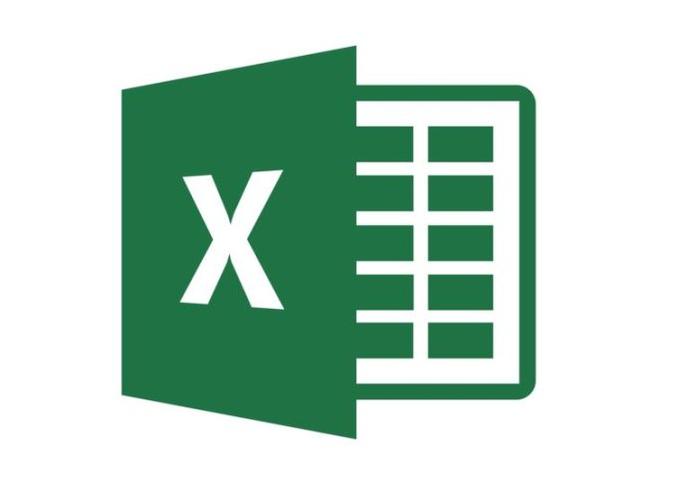
- 下一篇
- Excel自动提醒设置方法详解
-

- 文章 · 软件教程 | 6分钟前 |
- B站评论区图片推荐关闭方法
- 141浏览 收藏
-

- 文章 · 软件教程 | 8分钟前 |
- TP-Link路由器登录页tplogin.cn使用教程
- 274浏览 收藏
-

- 文章 · 软件教程 | 8分钟前 |
- TikTok滤镜加载失败解决方法
- 334浏览 收藏
-

- 文章 · 软件教程 | 12分钟前 |
- Coremail邮箱登录入口与访问方式
- 386浏览 收藏
-

- 文章 · 软件教程 | 14分钟前 |
- 1688供应商登录入口及诚信通后台指南
- 415浏览 收藏
-

- 文章 · 软件教程 | 16分钟前 |
- 西瓜视频如何查看访客记录
- 200浏览 收藏
-

- 文章 · 软件教程 | 17分钟前 |
- Word如何快速输入上下标?简单教程
- 391浏览 收藏
-

- 文章 · 软件教程 | 18分钟前 |
- iWrite学生登录入口及使用指南
- 191浏览 收藏
-

- 文章 · 软件教程 | 22分钟前 |
- 中通快递查询方法及物流状态解析
- 103浏览 收藏
-

- 前端进阶之JavaScript设计模式
- 设计模式是开发人员在软件开发过程中面临一般问题时的解决方案,代表了最佳的实践。本课程的主打内容包括JS常见设计模式以及具体应用场景,打造一站式知识长龙服务,适合有JS基础的同学学习。
- 543次学习
-

- GO语言核心编程课程
- 本课程采用真实案例,全面具体可落地,从理论到实践,一步一步将GO核心编程技术、编程思想、底层实现融会贯通,使学习者贴近时代脉搏,做IT互联网时代的弄潮儿。
- 516次学习
-

- 简单聊聊mysql8与网络通信
- 如有问题加微信:Le-studyg;在课程中,我们将首先介绍MySQL8的新特性,包括性能优化、安全增强、新数据类型等,帮助学生快速熟悉MySQL8的最新功能。接着,我们将深入解析MySQL的网络通信机制,包括协议、连接管理、数据传输等,让
- 500次学习
-

- JavaScript正则表达式基础与实战
- 在任何一门编程语言中,正则表达式,都是一项重要的知识,它提供了高效的字符串匹配与捕获机制,可以极大的简化程序设计。
- 487次学习
-

- 从零制作响应式网站—Grid布局
- 本系列教程将展示从零制作一个假想的网络科技公司官网,分为导航,轮播,关于我们,成功案例,服务流程,团队介绍,数据部分,公司动态,底部信息等内容区块。网站整体采用CSSGrid布局,支持响应式,有流畅过渡和展现动画。
- 485次学习
-

- ChatExcel酷表
- ChatExcel酷表是由北京大学团队打造的Excel聊天机器人,用自然语言操控表格,简化数据处理,告别繁琐操作,提升工作效率!适用于学生、上班族及政府人员。
- 3178次使用
-

- Any绘本
- 探索Any绘本(anypicturebook.com/zh),一款开源免费的AI绘本创作工具,基于Google Gemini与Flux AI模型,让您轻松创作个性化绘本。适用于家庭、教育、创作等多种场景,零门槛,高自由度,技术透明,本地可控。
- 3389次使用
-

- 可赞AI
- 可赞AI,AI驱动的办公可视化智能工具,助您轻松实现文本与可视化元素高效转化。无论是智能文档生成、多格式文本解析,还是一键生成专业图表、脑图、知识卡片,可赞AI都能让信息处理更清晰高效。覆盖数据汇报、会议纪要、内容营销等全场景,大幅提升办公效率,降低专业门槛,是您提升工作效率的得力助手。
- 3418次使用
-

- 星月写作
- 星月写作是国内首款聚焦中文网络小说创作的AI辅助工具,解决网文作者从构思到变现的全流程痛点。AI扫榜、专属模板、全链路适配,助力新人快速上手,资深作者效率倍增。
- 4523次使用
-

- MagicLight
- MagicLight.ai是全球首款叙事驱动型AI动画视频创作平台,专注于解决从故事想法到完整动画的全流程痛点。它通过自研AI模型,保障角色、风格、场景高度一致性,让零动画经验者也能高效产出专业级叙事内容。广泛适用于独立创作者、动画工作室、教育机构及企业营销,助您轻松实现创意落地与商业化。
- 3797次使用
-
- pe系统下载好如何重装的具体教程
- 2023-05-01 501浏览
-
- qq游戏大厅怎么开启蓝钻提醒功能-qq游戏大厅开启蓝钻提醒功能教程
- 2023-04-29 501浏览
-
- 吉吉影音怎样播放网络视频 吉吉影音播放网络视频的操作步骤
- 2023-04-09 501浏览
-
- 腾讯会议怎么使用电脑音频 腾讯会议播放电脑音频的方法
- 2023-04-04 501浏览
-
- PPT制作图片滚动效果的简单方法
- 2023-04-26 501浏览






